Filezilla 安装及配置教程
本文为 FileZilla的安装教程及其配置,主要是方便今后快速搭建一个 Ftp 服务器。
下载
通过 scoop 安装
scoop install extras/scoop install filezilla-server从官网下载
也可以直接从官网下载安装
FileZilla 配置
设置管理界面密码
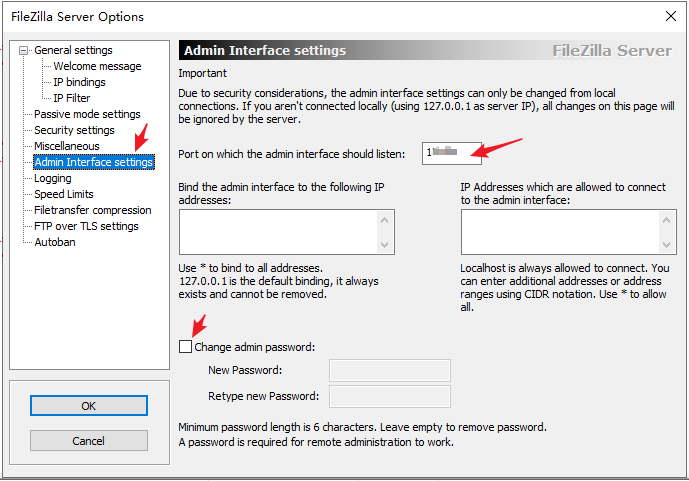
修改 FTP 管理端口,增强安全性,比如:20001,同时设置管理密码。设置管理界面密码是为了提高 FTP 的安全性,防止其他人修改 FTP 配置。
修改通信端口
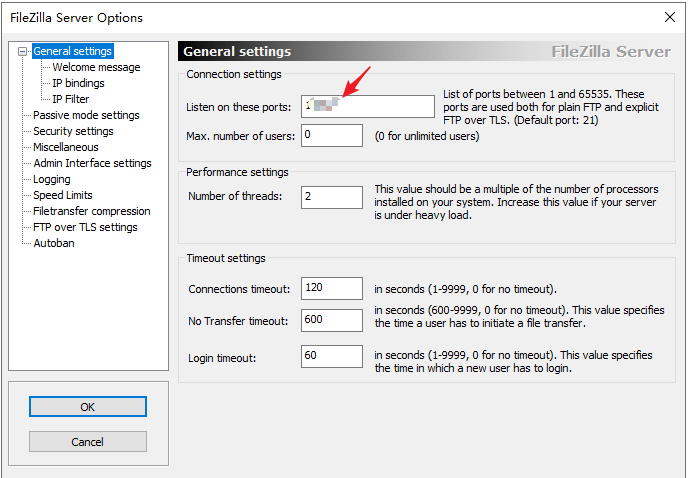
FileZilla 的默认通信端口是 21,需要将其改成其它端口,提高安全性。
设置主动模式端口
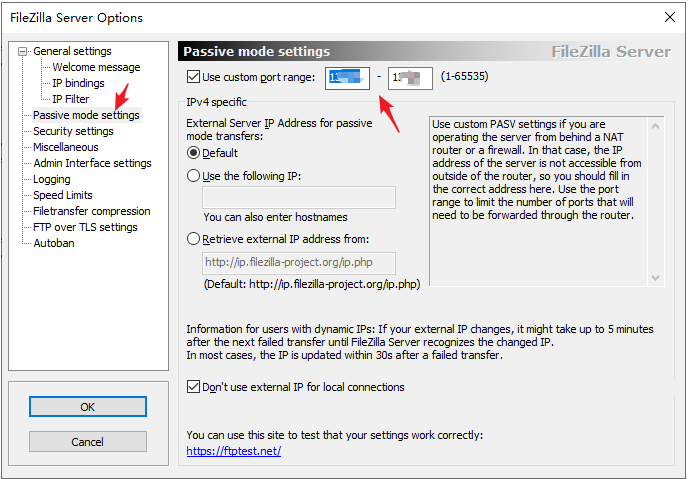
设置端口范围,至少需要两个端口。该端口用于文件上传下载的数据传输。
配置 TLS
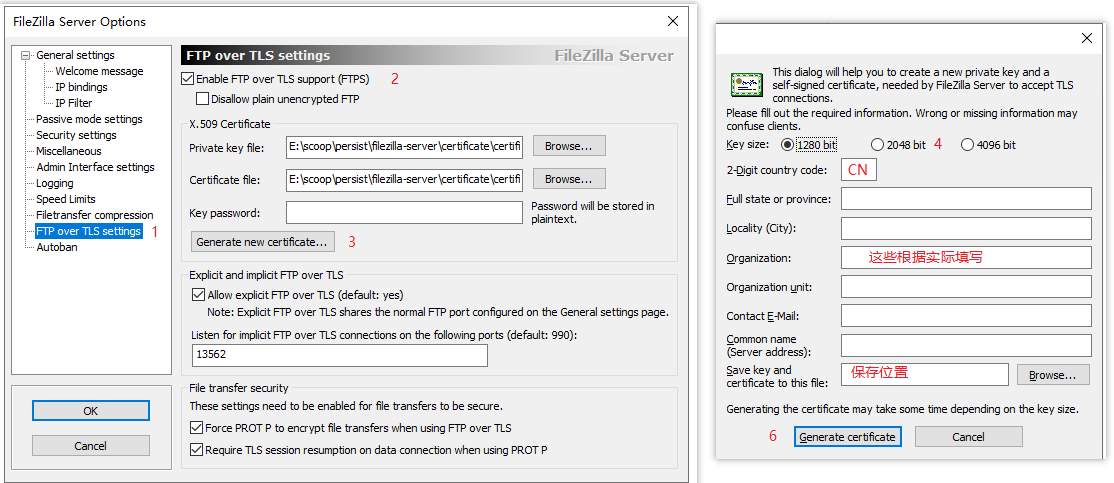
按步骤生成证书即可。
生成完成后,还需要修改TLS端口为自定义的端口,提高安全性。
防火墙配置
上述配置完成后,即可在本机进行连接使用,但是如果想在其它机器连接,则需要在安装电脑上的防火墙中添加入站规则,允许FTP相关的端口通过。上面的端口包括:
- 通信端口(默认21)
- 文件上传下载端口(默认1-65535)
- TLS 验证端口(默认990)
通过上述几步,便完成了整个整个配置,现在开始愉快地使用吧!